
Los youtubers, creadores de videotutoriales, aquellos que quieren guardar una retransmisión para siempre o los que graban películas y música de Internet lo utilizan. Hablamos de los programas de grabación que permiten captar todo lo que pasa en la pantalla del ordenador. Una herramienta realmente útil para diferentes misiones, siempre y cuando se cuente con el programa adecuado. Screen Recorder de Aiseesoft es uno de ellos, y aquí te contamos cómo utilizarlo para grabar todo lo que sucede en la pantalla de tu ordenador.
Se trata de un programa de grabación que capta la pantalla de los ordenadores con sistema operativo Windows. De esta forma, es posible grabar en vídeo todo lo que sucede en ellos, siendo el usuario quien decida si quiere grabar películas, un tutorial o cualquier otro contenido que pase por la pantalla de su ordenador. Sin embargo, lo bueno es que Screen Recorder también permite la grabación de audio, con lo que el usuario puede dejar constancia de su voz a través de un micrófono conectado al ordenador o capturando todo lo que suena a través del altavoz.
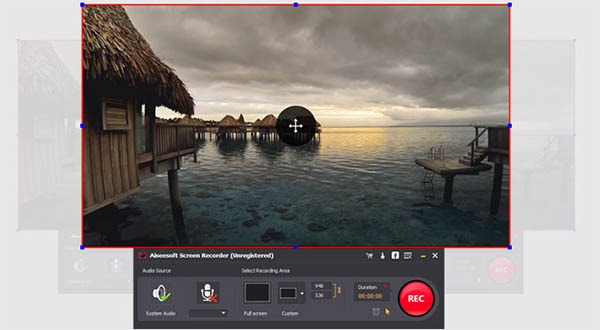
Lo primero es descargar el programa Screen Recorder a través de la página web de su compañía. Cuenta con una versión de prueba gratuita para probar sus funciones y cualidades de forma limitada. Su instalación está completamente guiada, por lo que el usuario solo tiene que pulsar sobre el botón Siguiente y seguir los pasos mostrados por el asistente de instalación. Tras ello bastará con hacer doble click sobre el icono del programa para ejecutarlo.
El programa Screen Recorder ocupa solo una pequeña franja sobre la pantalla. Y es que no es más que una sencilla barra de herramientas con la que controlar y programar toda la grabación.
Así debemos configurar si queremos grabar solo el vídeo o también el audio del ordenador. Para ello los botones de la parte izquierda permiten seleccionar o deseleccionar una u otra opción, escogiendo la fuente en el caso del audio.
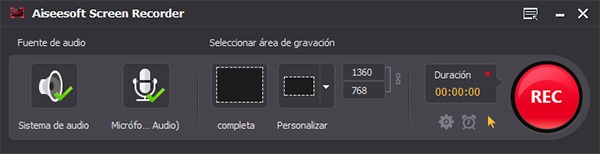
Después, en caso de querer grabar la pantalla en vídeo, es necesario establecer el área de dicha grabación. Y es que Screen Recorder permite capturar toda la pantalla o, si se prefiere, un área personalizada. En este segundo caso hay que especificar el alto por el ancho, lo que ayudará a capturar solo lo que se quiere guardar en vídeo.
Otro punto interesante que puede utilizar el usuario de este programa durante la grabación es la marca del puntero del ratón. Es decir, señalar las acciones del puntero como el click, el doble click o el click derecho. Esto resulta especialmente útil para la grabación de tutoriales, donde marcar bien cada paso que se da y el lugar en el que se pincha.
Por último, como es lógico, hay que pulsar sobre el botón REC de grabación para comenzar con la captura. Y lo mismo para cortar.
Una vez terminada la grabación, el usuario puede acceder a la carpeta de Screen Recorder para revisar el resultado. Este programa es capaz de grabar sonido e imagen en alta definición, por lo que resulta una buena opción para crear vídeos de calidad.




